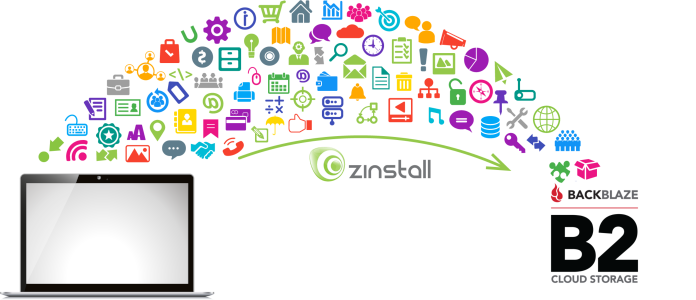
En este artículo, vamos a aprender cómo hacer fácilmente una copia de seguridad de todo su ordenador en el almacenamiento Backblaze B2. No sólo los archivos (también puede hacerlo con una copia de seguridad regular de Backblaze); estamos hablando de tener una copia de seguridad de sus programas, aplicaciones, cuentas, configuraciones, perfiles, personalización y todos los archivos.
Backblaze es una de las opciones de copia de seguridad de archivos más populares que existen. Sin embargo, no proporciona una copia de seguridad completa; de hecho, Backblaze desaconseja el uso de su herramienta de copia de seguridad de archivos para consumidores para hacer una copia de seguridad de las aplicaciones. Por suerte, Backblaze ha puesto a disposición su robusto y económico almacenamiento en la nube B2 por separado de la aplicación de copia de seguridad de archivos para consumidores, y puede utilizarlo para almacenar una copia de seguridad total de todo su ordenador.
Este tutorial muestra cómo utilizar una combinación de almacenamiento B2 de Backblaze y el software Zinstall FullBack para crear una potente copia de seguridad, que protege automáticamente todo su ordenador. Puede elegir entre mantener su copia de seguridad sólo en B2, o mantener tanto una copia de seguridad local como en la Nube – obteniendo lo mejor de ambos mundos. Las copias de seguridad se realizan de forma automática: no necesitas “cuidarlas” ni acordarte de ejecutar una copia de seguridad. Simplemente tienes todo almacenado en tu Backblaze B2 (las copias de seguridad están encriptadas, así que incluso en el improbable caso de que Backblaze se vea comprometido, tus cosas están seguras). Y lo que es más importante, cuando ocurre un desastre, puede restaurar sus cosas en un ordenador completamente diferente, incluyendo aplicaciones, archivos de programas, apps, configuraciones, perfiles, correos electrónicos, cuentas, contraseñas, documentos, imágenes, música y, por supuesto, todos tus archivos.
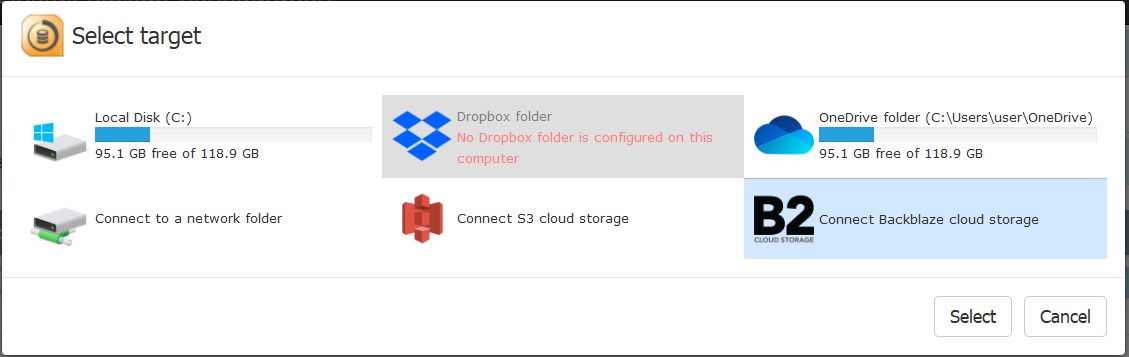
¿Qué sucede ahora? Zinstall FullBack hará primero una copia de seguridad completa de todo el equipo. Es decir, cada archivo, cada programa, cada configuración que tenga, todo respaldado en su Synology NAS y protegido.
Después, seguirá haciendo una copia de seguridad de los cambios a medida que los realice. Así, si cambia un archivo o instala un nuevo programa, la copia de seguridad se actualizará con esos cambios. Todo esto se hace de forma completamente automática. De hecho, es probable que ni siquiera sientas que se está ejecutando. Es muy eficiente en el manejo de los cambios realizados, e incluso protege la salud del NAS, al minimizar la cantidad de lecturas y escrituras en él (¡esto hace que la unidad viva más tiempo!).
Si te desconectas de la unidad de red, no pasa nada: Zinstall esperará pacientemente hasta que la conectes de nuevo y continuará haciendo copias de seguridad de todo, automáticamente.
Por supuesto, la verdadera razón por la que tienes una copia de seguridad es la parte de la restauración. ¿Cómo se restaura un solo archivo que se ha perdido? ¿Y cómo se restaura todo, incluidos los archivos de programa, si el ordenador se estropea? Sigue leyendo para descubrirlo.
Estaba trabajando en un documento importante y ahora ha desaparecido. No tema: ¡es precisamente por eso que ha configurado una copia de seguridad automática de todo tu Windows 10! Esto es lo que debe hacer:
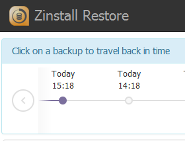
Eso es todo – su archivo está de vuelta y sin daños.
Esto es algo que sólo puede hacer si ha utilizado Zinstall FullBack. Puede restaurar todas las cosas de su ordenador con copia de seguridad (programas, configuraciones, archivos, correos electrónicos, cuentas, contraseñas, favoritos, documentos, imágenes, música, etc.) en un ordenador completamente diferente y en un Windows completamente diferente. Incluso si ha hecho una copia de seguridad de un Dell con Windows 7 de 32 bits, y tu PC de reemplazo es un HP con Windows 10 de 64 bits, Zinstall restaurará todo lo que tiene.
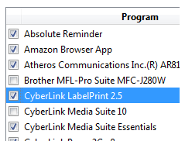
Para ello, instale Dropbox y Zinstall FullBack en el ordenador de sustitución. Ejecuta Zinstall FullBack, selecciona su Dropbox como fuente de copia de seguridad y siga las indicaciones para la restauración completa. Cuando termine, reinicio el ordenador y verá todos los programas, configuraciones y archivos de su ordenador averiado.
¡Genial! Ahora tiene una sólida copia de seguridad en la nube de su ordenador con Windows 10, guardada de forma segura en el almacenamiento B2 de Backblaze. ¿Hemos terminado?
Por un lado, estás muy bien protegido en este punto. El almacenamiento B2 de Backblaze es una de las mejores opciones de almacenamiento en la Nube que existen, e incluye protección contra fallos de hardware o de software, que es transparente para ti como cliente. Sin embargo, para una copia de seguridad realmente completa, generalmente se recomienda seguir la regla 3-2-1: 3 copias de sus datos, almacenadas en 2 ubicaciones, 1 de ellas fuera del sitio.
Actualmente, usted tiene 2 ubicaciones (su ordenador y Backblaze B2), con una fuera del sitio (Backblaze). Por suerte, FullBack le permite cumplir con la regla 3-2-1 almacenando también una copia de seguridad local, además de la copia de seguridad en la nube.
Puede almacenarlo en una unidad local, un disco duro externo USB, en una unidad de red (NAS), realmente en cualquier lugar donde haya suficiente espacio. Manteniendo también una copia de seguridad local, no sólo estás protegido en caso de que algo le ocurra a Backblaze; también obtienes velocidad de restauración local. Imagine que necesita restaurar rápidamente un grupo de archivos, o incluso todo el ordenador. Restaurar localmente será increíblemente rápido comparado con la lenta restauración a través de Internet desde un almacenamiento en la nube. Y seamos sinceros, aparte de los desastres extremos como incendios e inundaciones, su copia de seguridad local probablemente estará allí en la mayoría de esos eventos de restauración.
Este tipo de enfoque de copia de seguridad híbrida es realmente lo mejor de ambos mundos.
Backblaze B2 es una de las mejores soluciones de almacenamiento en la nube en el mercado. Al usar Zinstall FullBack y Backblaze B2 juntos, usted obtiene una copia de seguridad completa, automática y siempre en la Nube de todo su PC con Windows 10, incluyendo todos los programas, configuraciones y archivos.
Es extremadamente fácil de configurar. No tienes que conectar ningún equipo al propio ordenador, ni siquiera recordar que tienes una copia de seguridad. Todo es automático.
Y cuando elimine accidentalmente un archivo, o cuando su ordenador se cuelgue, podrá recuperarlo de forma eficaz y completa, y se agradecerá haber tomado las precauciones adecuadas con antelación.
Obtenga una prueba gratuita de Zinstall FullBack aquí